您好,登錄后才能下訂單哦!
您好,登錄后才能下訂單哦!
這篇文章將為大家詳細講解有關怎么使用Hyper-v虛擬機安裝Centos7,文章內容質量較高,因此小編分享給大家做個參考,希望大家閱讀完這篇文章后對相關知識有一定的了解。
可以讓你在你的電腦上以虛擬機的形式運行多個操作系統(至于為什么選擇這個,主要是系統已經自帶了,所以能不裝其他我就先不裝其他試試)
Hyper-V 可用于 64 位 Windows 10 專業版、企業版和教育版。 它無法用于家庭版。
去阿里云下載系統:http://mirrors.aliyun.com/centos/7/isos/x86_64/
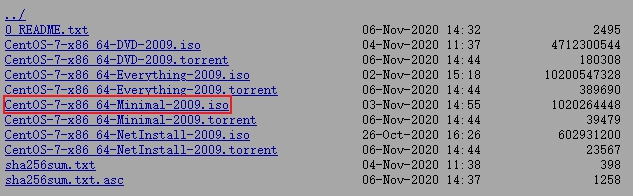
建議下載這個版本,900M最小安裝。DVD版本較大,但是里面會有很多東西。
在電腦左下角搜索控制面板
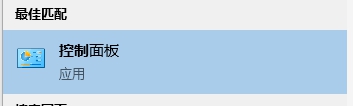
選擇程序,然后點擊啟用或者關閉Windows功能
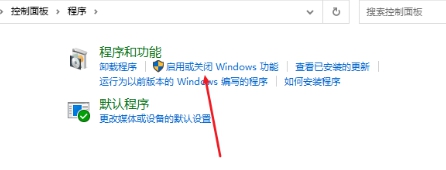
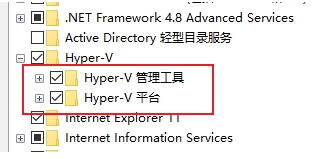
勾選應用后等待結束后重啟系統
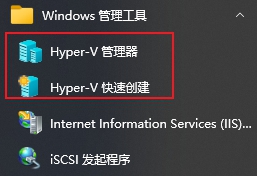
在重啟結束后可以在電腦上搜索到Hyper-v管理器
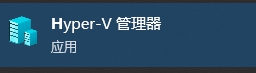
下面的步驟就是使用該工具來完成的。
打開Hyper-v管理器
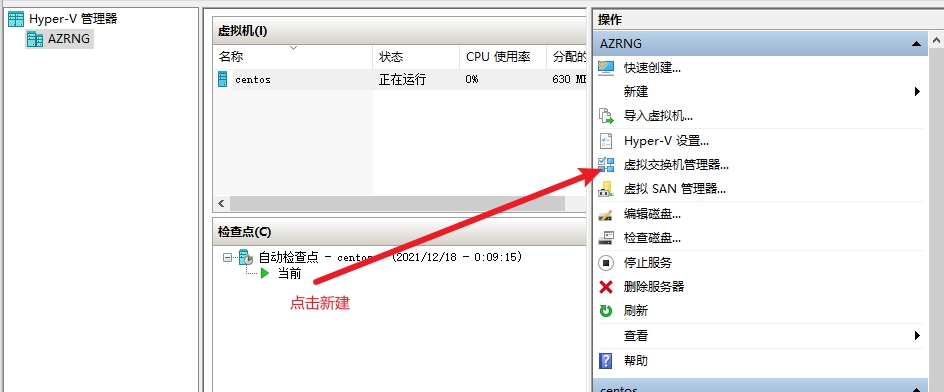
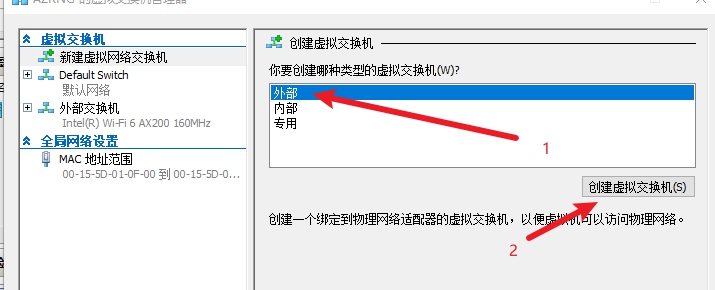
然后在這個界面名稱具體規定,外部網絡選擇參考網絡連接里面

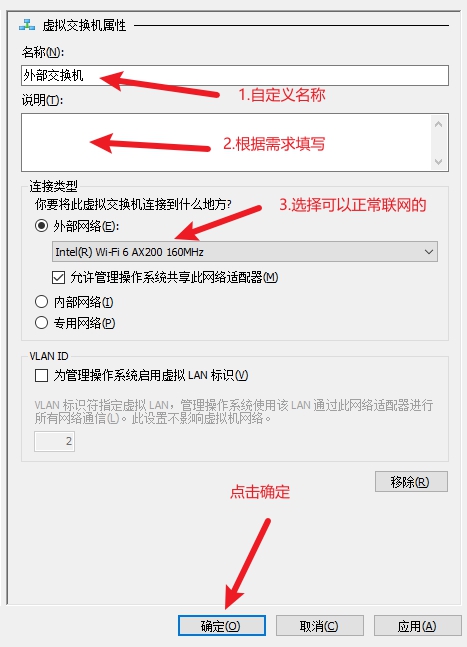
右鍵新建虛擬機
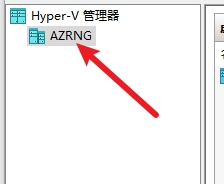
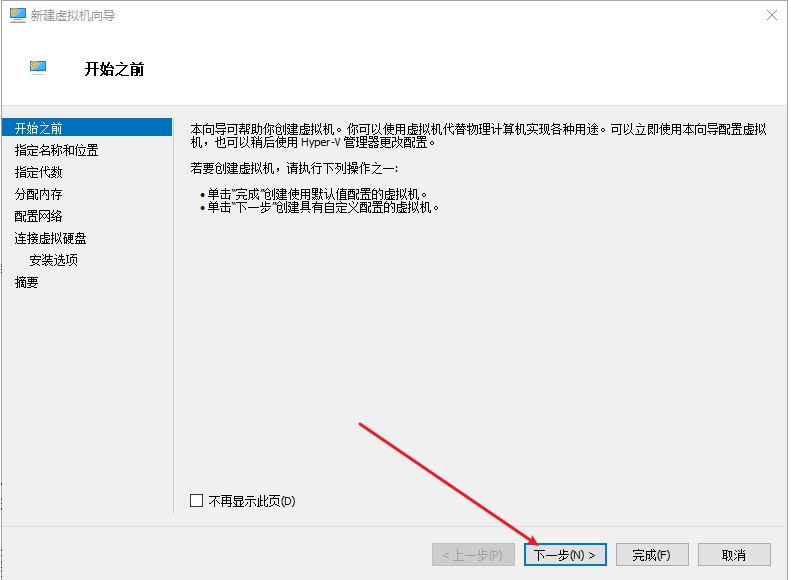
修改一個有意義的名稱和設置虛擬機的存儲位置(保證有一定的空間)
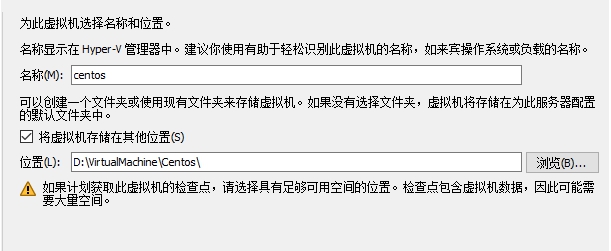
選擇虛擬機的代數,直接下一步
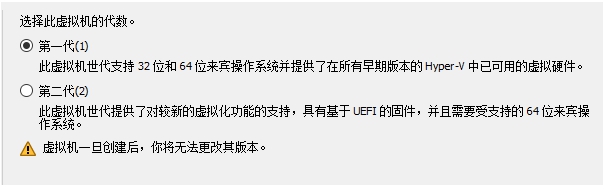
分配內存大小()
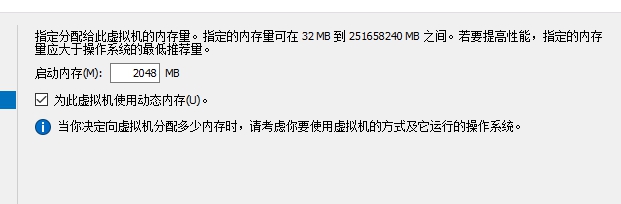
根據個人情況進行設置,如果你虛擬機里面要跑的東西比較大,那么就需要配置大一點
配置網絡,下拉列表選擇我們配置好的,然后下一步

連接虛擬硬盤
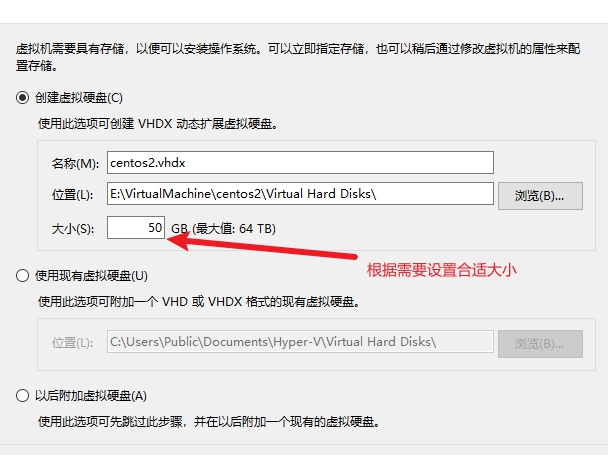
安裝選項選擇鏡像的位置
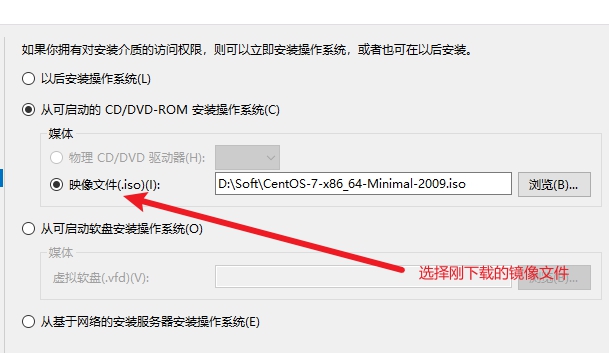
再次確認我們的安裝信息,然后點擊完成
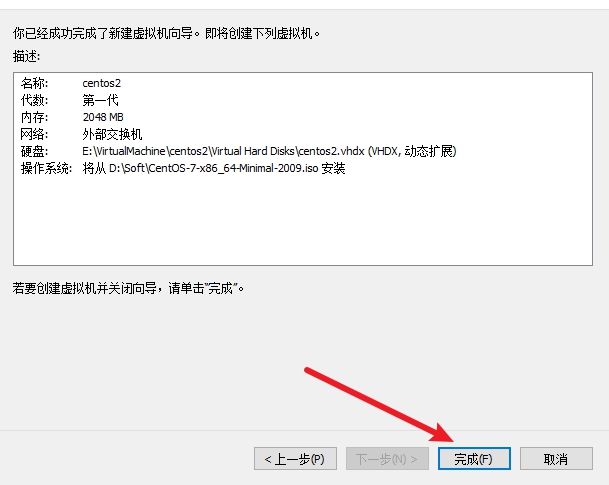
查看已經創建的虛擬機

選中點擊右側的啟動,然后啟動開后點擊連接
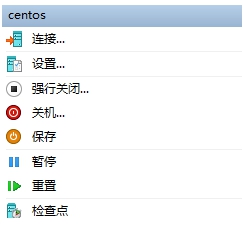
啟動虛擬機,然后連接后,操作鍵盤選擇Install CentOS7,然后輸入enter
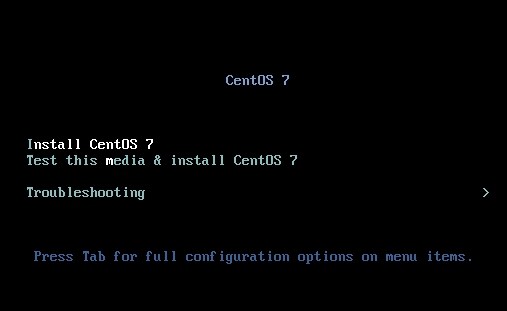
進入安裝界面,選擇安裝語言
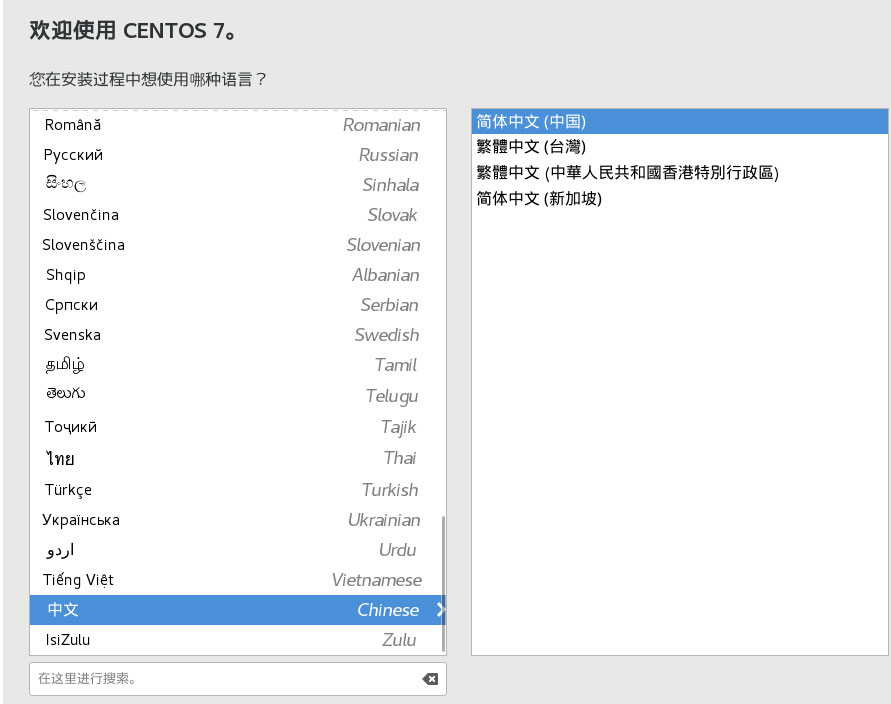
配置安裝位置和網絡
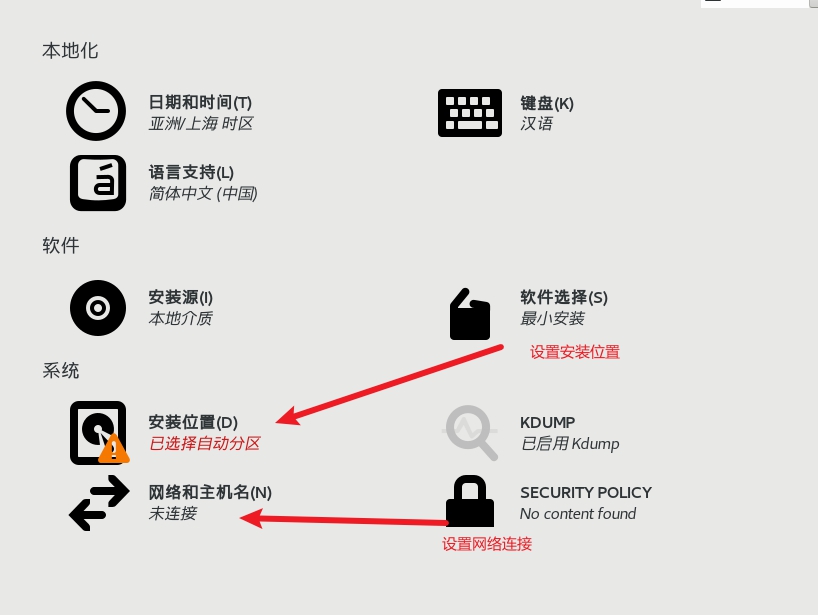
點擊安裝位置
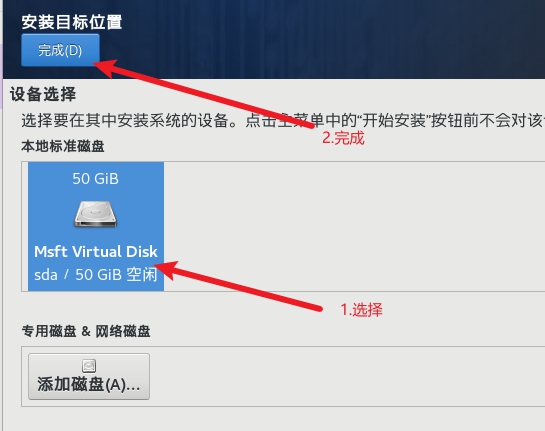
配置網絡和主機名
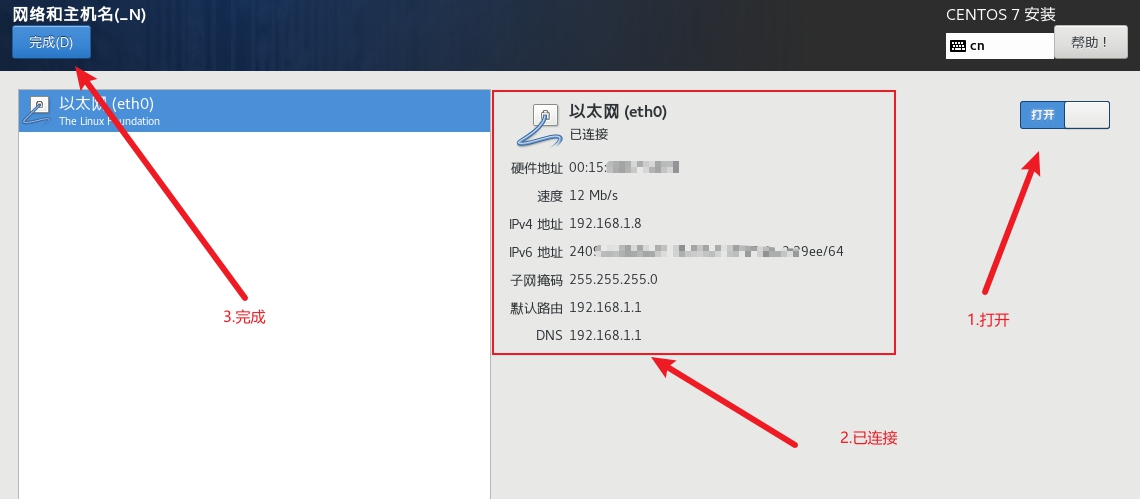

然后點擊安裝

設置root密碼,這里根據個人情況設置簡單或者復雜的密碼
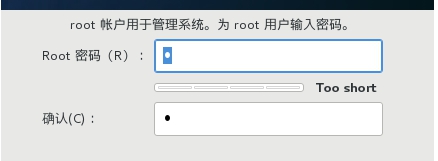
這里就不另外創建用戶,直接使用root
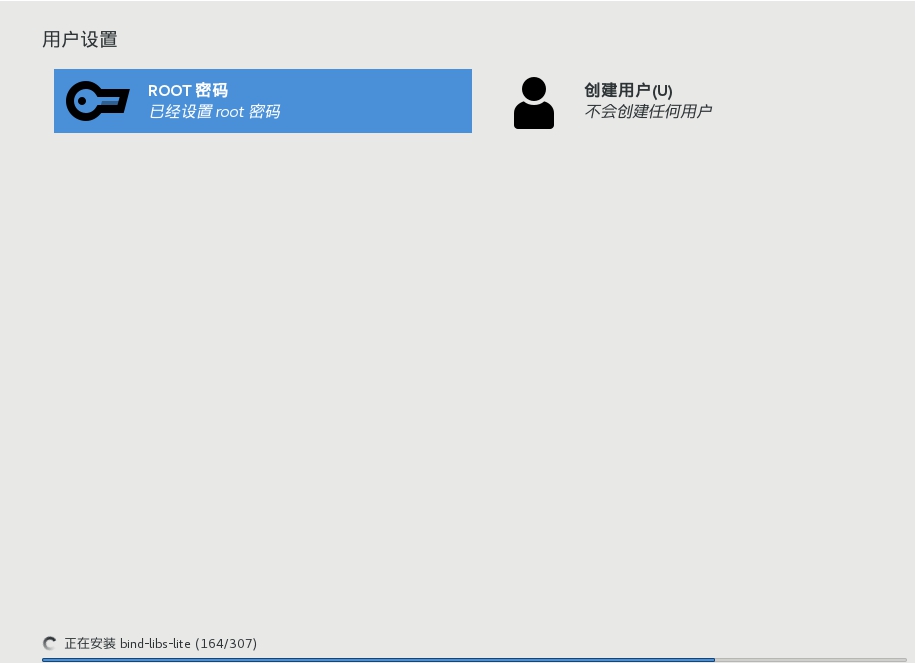
安裝成功后重啟
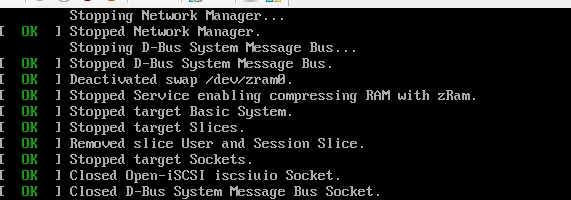
點擊enter進入系統,輸入用戶名root,密碼就是我們剛才設置的密碼
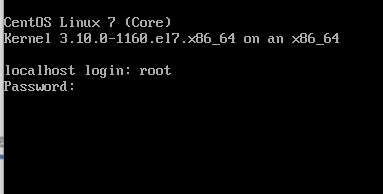
輸入ls命令查看

嘗試ping下百度看是否可以訪問外網
ping baidu.com
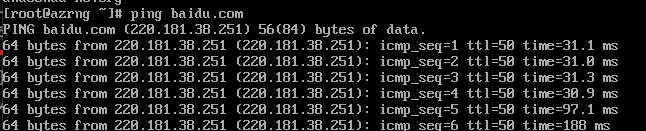
ip addr
這個時候的ip是動態分配的ip地址
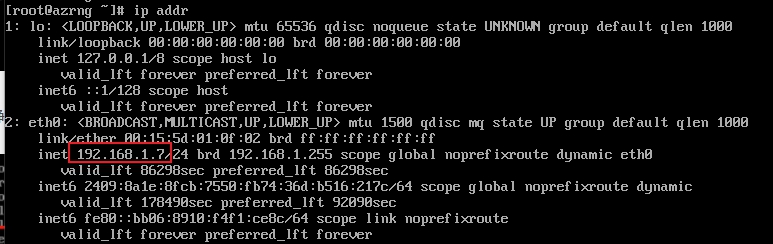
如果使用默認的界面不習慣,可以使用第三方終端工具(MovaXterm、shell)進行連接。
推薦使用MovaXterm,下載地址:https://mobaxterm.mobatek.net/ ,如果有需要可以去網上找漢化版。
下面簡單描述下如何使用,打開MovaXterm工具,新建會話
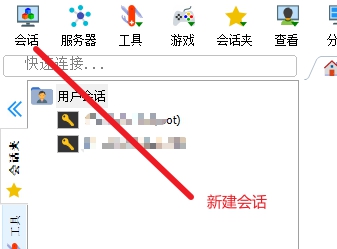
選擇會話類型(支持多種),這里我們選擇SSH

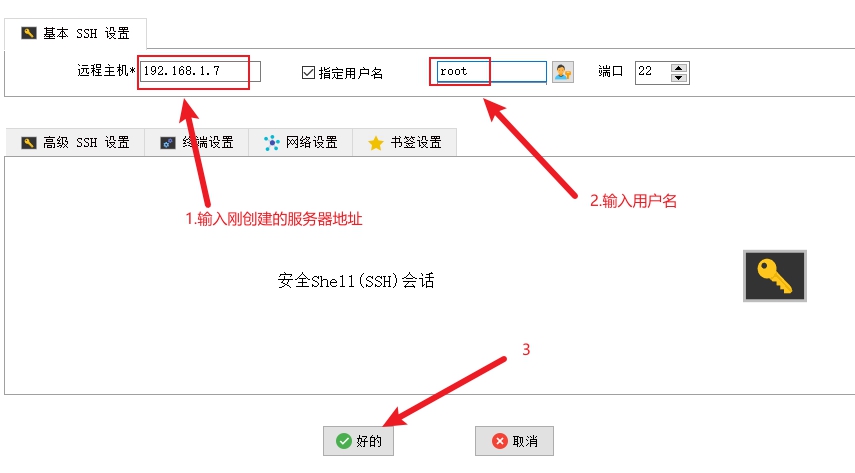
點擊好的,然后輸入密碼進行連接。
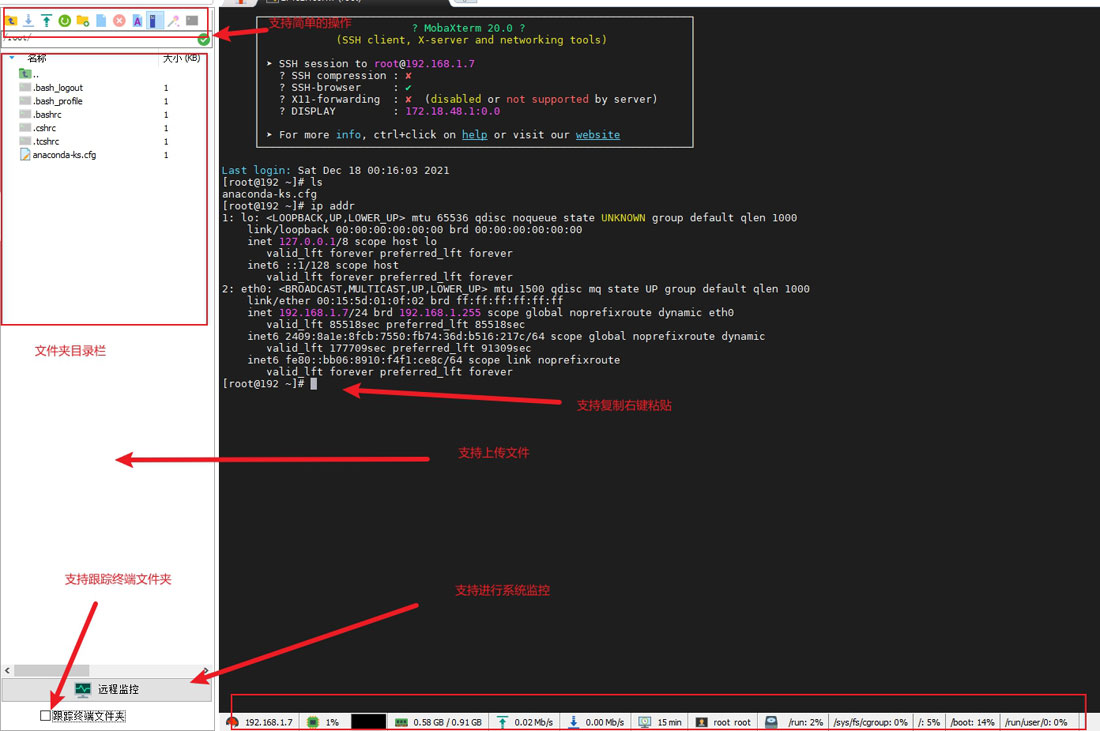
上面演示的軟件是我學習使用的
進入指定目錄修改配置,這個里面放的是網絡配置
cd /etc/sysconfig/network-scripts ls

使用vm編輯ifcfg-eth0文件
vi ifcfg-eth0
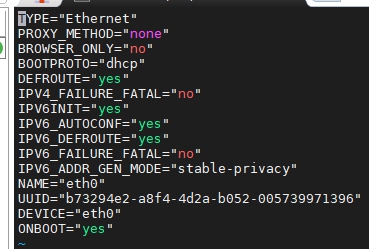
編輯該文件增加或者修改以下配置
vi基本用法:按i進入編輯模式,保存退出先按esc,然后輸入:wq
BOOTPROTO="static" #設置靜態ip ONBOOT="yes" #設置開機自啟 IPADDR=192.168.1.8 #分配IP,前三個段要和本機保持一致,后一個段要不一樣 NETMASK=255.255.255.0 #和本機保持一致 GATEWAY=192.168.1.1 #和本機保持一致 DNS1=192.168.1.1 #和網關保持一致,不添加無法上外網
通過cmd查詢本機電腦的ip以及子網掩碼等
ipconfig
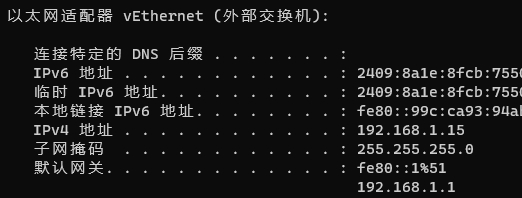
修改后如圖所示
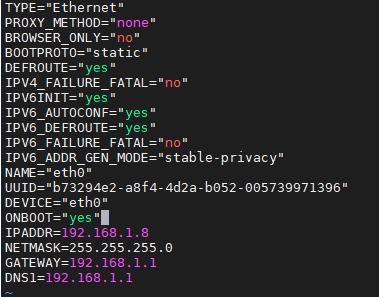
重啟網絡服務 使以上配置生效
這點我是使用hyper-v自帶界面運行的。
service network restart

重新查詢ip
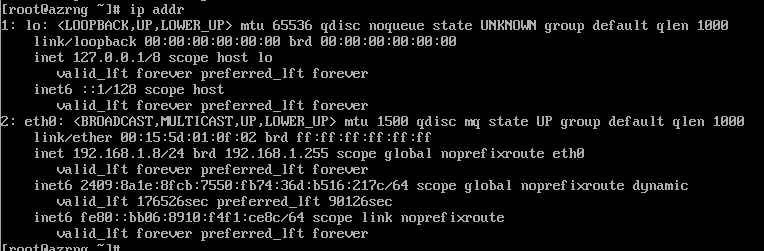
將我們的MovaXterm連接配置修改為我們修改后的ip地址重新連接,并且測試是否可以訪問外網
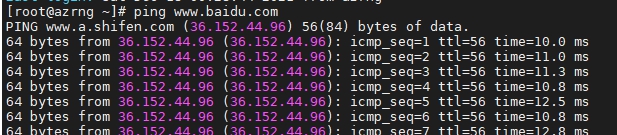
然后通過本機去ping下我們的服務器,可以正常訪問。
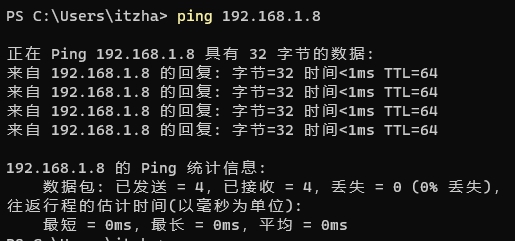
到此,靜態ip設置結束。
本文示例目前沒有用到以下配置
-- 開啟防火墻 systemctl start firewalld -- 查看防火墻狀態 systemctl status firewalld -- 開啟端口 firewall-cmd --permanent --zone=public --add-port=80/tcp firewall-cmd --permanent --zone=public --add-port=22/tcp firewall-cmd --permanent --zone=public --add-port=21/tcp -- 重啟防火墻服務使配置生效 firewall-cmd --reload -- 查看當前開啟的端口號 firewall-cmd --list-port
關于怎么使用Hyper-v虛擬機安裝Centos7就分享到這里了,希望以上內容可以對大家有一定的幫助,可以學到更多知識。如果覺得文章不錯,可以把它分享出去讓更多的人看到。
免責聲明:本站發布的內容(圖片、視頻和文字)以原創、轉載和分享為主,文章觀點不代表本網站立場,如果涉及侵權請聯系站長郵箱:is@yisu.com進行舉報,并提供相關證據,一經查實,將立刻刪除涉嫌侵權內容。